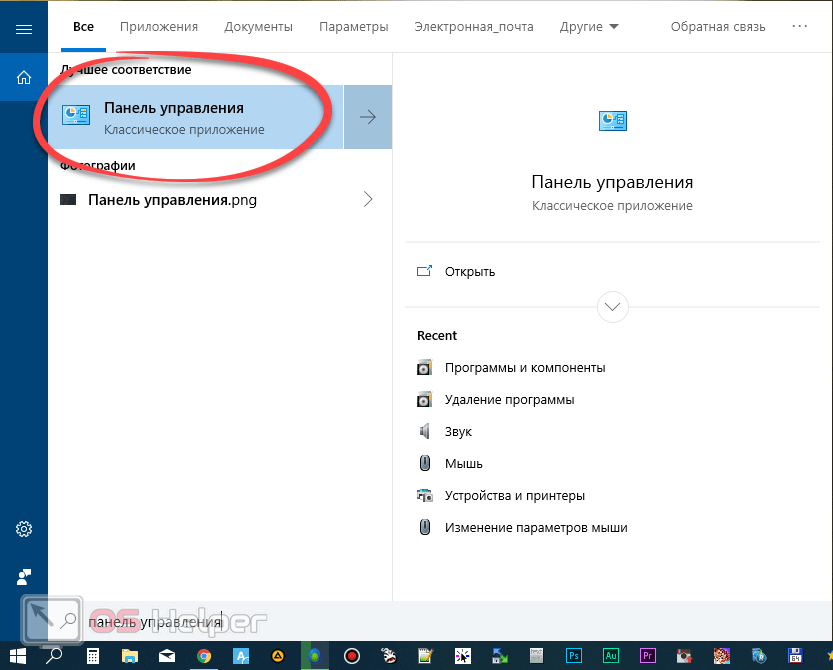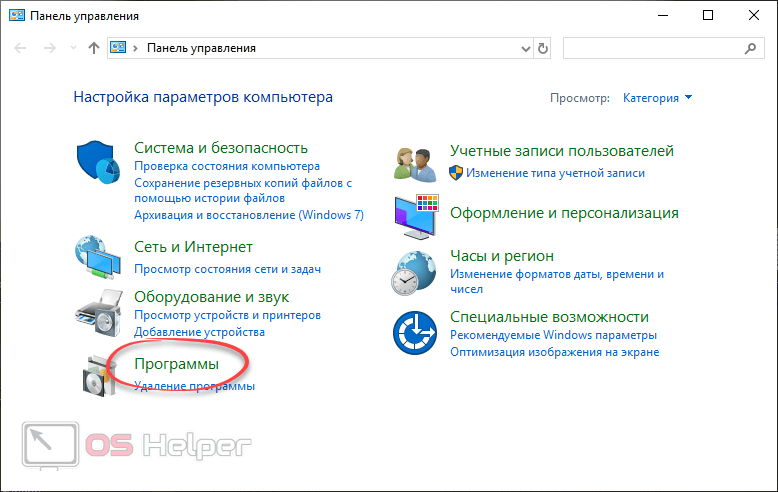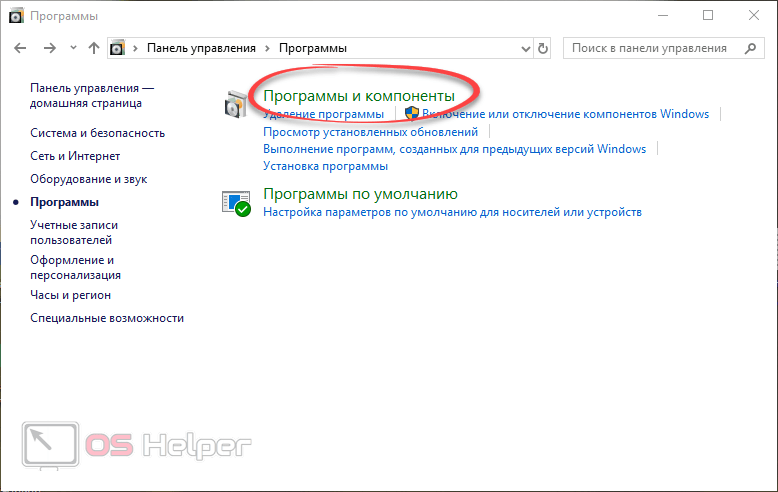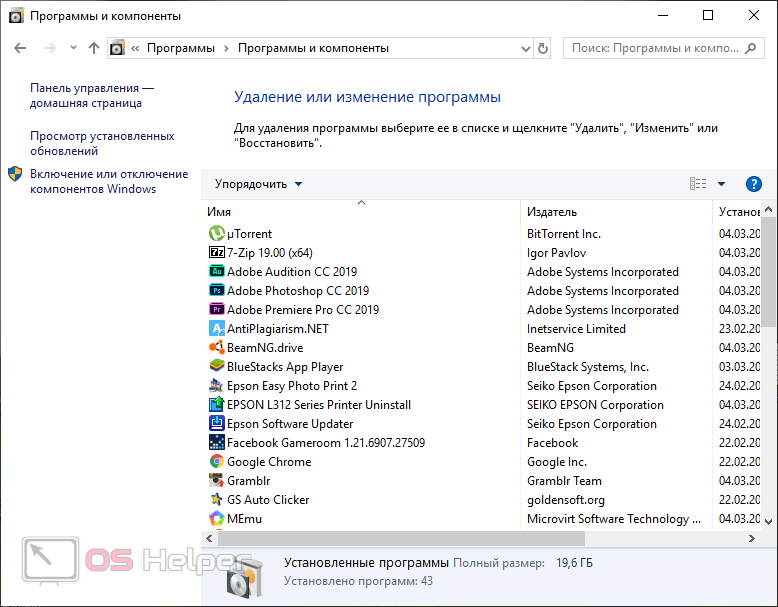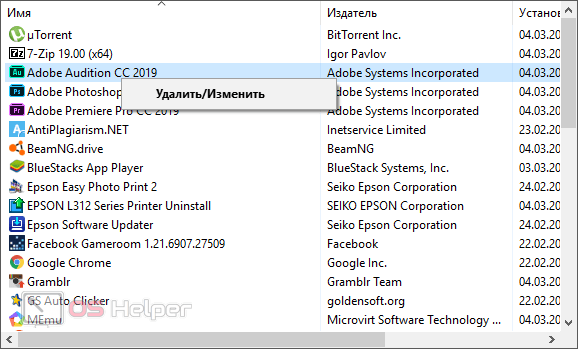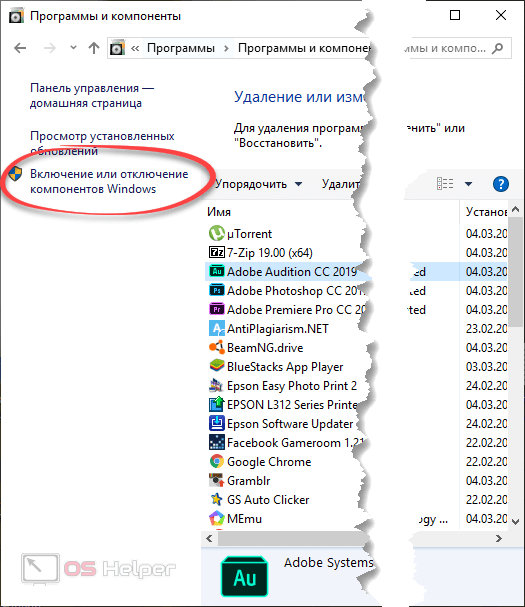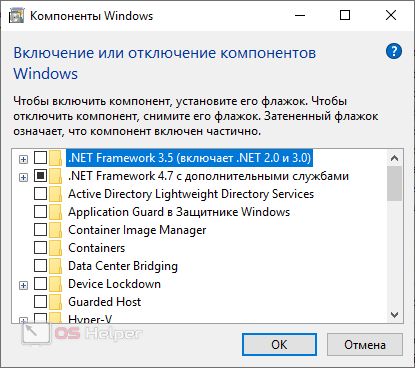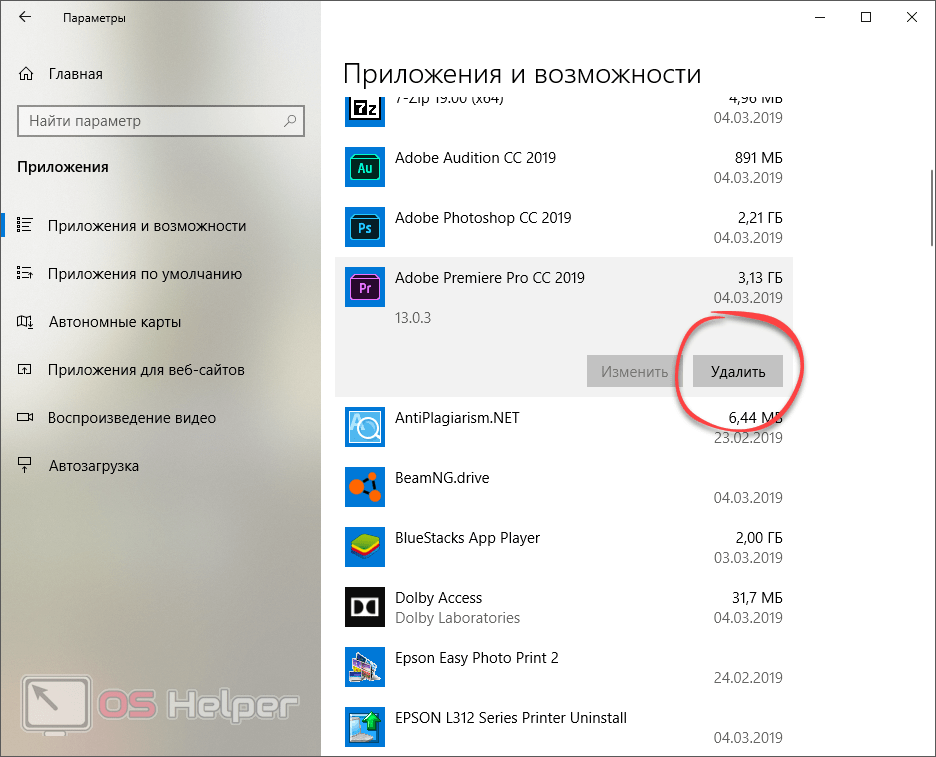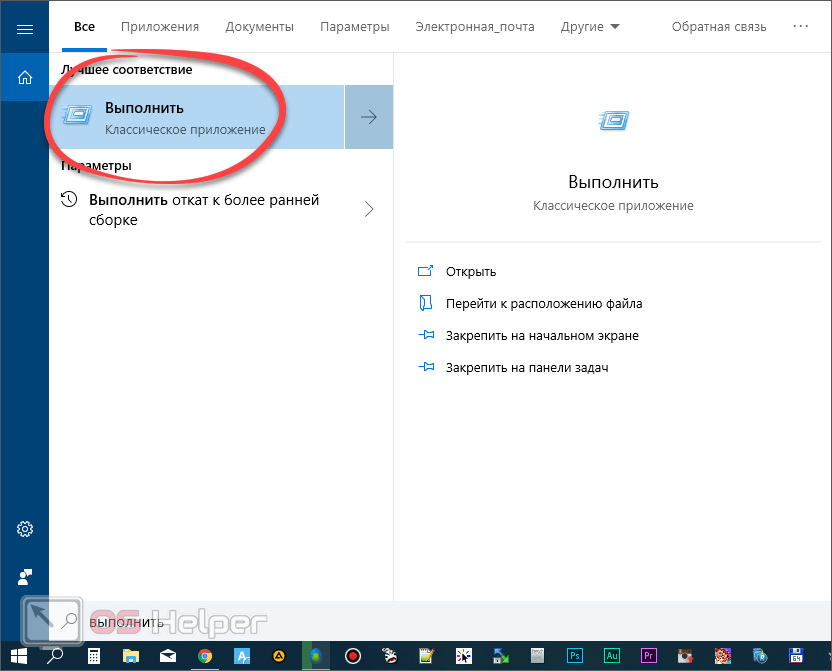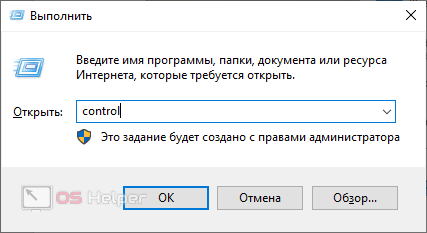В нашей сегодняшней статье речь пойдет о том, где находится установка и удаление программ в Windows 10. Ведь каждому из нас рано или поздно может понадобиться деинсталлировать какую-нибудь игру или приложение. Так что, не откладывая, приступаем к делу.
В нашей сегодняшней статье речь пойдет о том, где находится установка и удаление программ в Windows 10. Ведь каждому из нас рано или поздно может понадобиться деинсталлировать какую-нибудь игру или приложение. Так что, не откладывая, приступаем к делу.
Запускаем установку и удаление программ через поиск
Один из вариантов запуска нужной нам функции предусматривает работу с меню «Пуск». И хотя оно выглядит по-разному от версии к версии «Виндовс», сделать задуманное нами получится в любых редакциях операционных систем от Microsoft.
А работает это следующим образом:
- Жмем кнопку поиска, расположенную на панели задач «Виндовс» 10. В открывшемся меню прописываем название панели управления и жмем по нужному результату.
- В открывшемся окне нужно выбрать пункт, отмеченный на скриншоте красной рамкой.
Внимание: если ваша панель управления выглядит немного по-другому, просто переключите режим отображения на «Категории». Находится пункт в верхней правой части окна.
- Затем переходим к пункту программ и компонентов.
- Именно в этом окне мы сможем удалить любое установленное пользователем приложение, а также отключить или, наоборот, включить один из системных компонентов Windows
- Для того чтобы удалить приложение просто нажмите на его название правой кнопкой мыши, затем кликните по кнопке «Удалить/Изменить».
- Чтобы отключить или включить любой компонент Windows, просто нажмите на отмеченную ниже ссылку.
- В открывшемся окошке устанавливаем галочку напротив пункта, который нужно включить, затем жмем «ОК». Соответственно, с целью отключения системных компонентов, нужно убрать флажок напротив него и подтвердить изменения.
Будьте осторожными, работая с системными компонентами Windows 10. Отключив что-то не то, вы рискуете испортить функционал ОС и даже вызвать появление ошибок.
Используем панель уведомлений
Запустить нужные нам параметры можно и через кнопку панели уведомлений. Рассмотрим, как это делается:
- Жмем иконку уведомлений, которая по умолчанию находится в правой части системного лотка операционной системы.
- В открывшемся меню жмем плитку «Все параметры».
Если у вас все будет выглядеть по-другому, отключите режим планшета при помощи кнопки, расположенной немного левее.
- В новом окошке жмем плитку, обведенную красной линией.
- Переходим во вкладку «Приложения и возможности». Тут нам доступен более широкий перечень функций, нежели в той же панели управления. Например, мы можем:
- отключать или включить показ рекомендуемых приложений;
- запустить утилиту управления дополнительными компонентами;
- управление псевдонимами управления приложениями;
- поиск по приложениям;
- удаление или перемещение программ.
Для того чтобы удалить любую из программ, просто найдите ее в списке, сделайте щелчок левой кнопкой мыши и выберите отмеченный пункт.
Утилита «Выполнить»
Ответ на вопрос – где находится установка и удаление программ в Windows 10 можно дать еще одним способом – мы будем использовать универсальную системную утилиту «Выполнить». А именно, таким образом:
- Запускаем поиск и прописываем там нужный нам запрос. После этого кликаем по элементу поисковой выдачи.
- Прописываем слово [kod]control[/kod] и жмем [knopka]Enter[/knopka].
После этого панель управления запустится, а что делать дальше вы уже знаете.
Комбинация кнопок
Запустить меню «Приложения» в Windows 10 можно и при помощи сочетания кнопок [knopka]Win[/knopka]+[knopka]I[/knopka]
Видеоинструкция
Также рекомендуем посмотреть обучающее видео, в котором автор подробно рассказывает о всех существующих способах для того, чтобы запустить установку и удаление в Windows 10. Возможно, этот ролик откроет для вас что-то новое.
В заключение
На этом мы будем заканчивать. Надеемся, что статья стала для вас полезной и теперь проблем и вопросов – где находится установка и удаление в Windows 10 не будет.
Однако, если у вас все же останутся какие-то вопросы, замечания или пожелания, смело пишите их нам и в максимально короткие сроки получайте вразумительные ответы.